Cómo abrir archivos 7Z en Windows, Mac y Linux
7z es un formato de archivo de almacenamiento. Funciona de forma similar al formato ZIP(ZIP format) , pero con una serie de ventajas clave(number of key advantages) , como una compresión superior y compatibilidad con archivos de gran tamaño. Sin embargo, no es tan común, por lo que es posible que necesite ayuda adicional para abrir o extraer el contenido de un archivo 7Z según la plataforma.
Si acaba de descargar o recibir un archivo 7z, las instrucciones a continuación le mostrarán lo que debe hacer para abrir o extraer archivos 7z en Windows , Mac y Linux .

Cómo abrir y extraer archivos (Files)7z(Extract 7z) en Windows
Los sistemas operativos Windows(Windows) brindan soporte nativo para archivos ZIP , pero no para el formato 7z. Afortunadamente, la aplicación 7-Zip gratuita y de código abierto es todo lo que necesita para abrir y extraer el contenido dentro de los archivos 7z.
Comience descargando e instalando 7-Zip desde 7-Zip.org . El instalador está completamente libre de adware, así que no te preocupes. Luego, haga clic derecho en cualquier archivo 7z en su PC y encontrará una opción de menú contextual de 7-Zip . (7-Zip)Si usa Windows 11, primero debe seleccionar Mostrar más opciones(Show more options) para revelarlo.
A continuación, se encontrará con una gama de opciones. Los más importantes son Abrir archivo(Open archive) , Extraer archivos(Extract files) y Extraer aquí(Extract Here) .

Abrir archivo:(Open archive:) le permite ver el contenido usando el Administrador de archivos(File Manager) 7-Zip . Puede navegar por toda la estructura de archivos y carpetas del archivo y extraer elementos seleccionados utilizando la opción Extraer . (Extract)El programa también presenta una opción Eliminar(Delete) que le permite eliminar elementos del archivo.
Alternativamente, puede iniciar el Administrador de archivos(File Manager) 7-Zip a través del menú Inicio(Start) y seleccionar Archivo(File) > Abrir(Open) para cargar y ver un archivo 7z desde cualquier directorio de su PC.
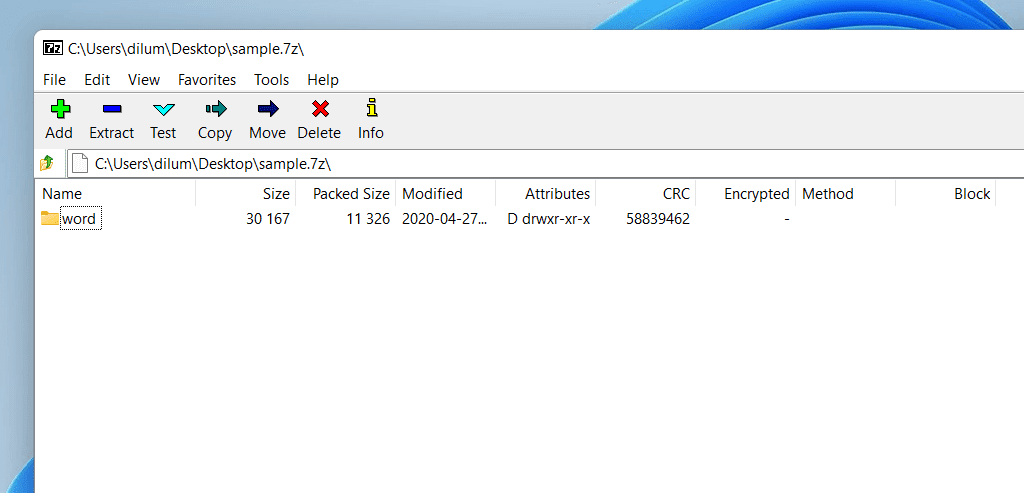
(Extract files:) Extraer (Extract)archivos: extraiga el contenido de todo el archivo 7z. Especifique un directorio y seleccione Extraer(Extract) .
Extraer aquí:(Extract Here:) le permite extraer instantáneamente todo el contenido dentro del archivo 7z en el mismo directorio.
También puede configurar los archivos 7z para que siempre se abran en el Administrador de archivos(File Manager) 7-Zip . Para hacer eso, haga clic con el botón derecho en cualquier archivo 7z y seleccione Abrir con(Open with) . Luego, seleccione 7-Zip File Manager , marque la casilla junto a Usar siempre esta aplicación para abrir archivos .7z(Always use this app to open .7z files) y seleccione Aceptar(OK) .

7-Zip también le permite crear nuevos archivos 7z. Haga clic con el botón derecho en cualquier archivo o carpeta (o un grupo de elementos), señale 7-zip y seleccione Agregar al archivo(Add to archive) .
Cómo abrir y extraer archivos (Files)7z(Extract 7z) en Mac
Si su Mac ejecuta una versión relativamente reciente de macOS (como Catalina , Big Sur o Monterey ), puede usar la utilidad de archivo(Archive Utility) integrada para extraer archivos 7z.
Simplemente haciendo clic con el botón derecho del ratón en un archivo 7z y seleccionando Abrir con(Open With) > Utilidad de archivo(Archive Utility) , se le pedirá automáticamente a la Utilidad de archivo(Archive Utility) que extraiga el contenido en el mismo directorio.

Alternativamente, puede abrir Archive Utility a través de Spotlight Search y seleccionar File > Open Archive para seleccionar y extraer el contenido de cualquier archivo 7z.
Si Archive Utility no puede extraer un archivo 7z, su mejor opción es obtener The Unarchiver de Mac App Store . Es una utilidad completamente gratuita que cuenta con soporte completo para el formato 7z. También proporciona opciones basadas en GUI, como la capacidad de mover archivos a la Papelera(Trash) después de extraerlos.
Si prefiere la posibilidad de obtener una vista previa de los archivos 7z antes de extraerlos, pruebe BetterZip . También le permite crear archivos 7z en la Mac desde cero y viene con una prueba de 30 días. Cuesta $ 24.95 por licencia.

Puede abrir archivos 7z directamente con la aplicación BetterZip , o haciendo clic con el botón derecho en un archivo y seleccionando BetterZip > Abrir en BetterZip(Open in BetterZip) . Luego puede optar por extraer o eliminar elementos seleccionados dentro del archivo.
Cómo abrir y extraer archivos (Files)7z(Extract 7z) en Linux
Dependiendo de su distribución de Linux , es posible que tenga soporte nativo para el formato 7z. Sin embargo, si tiene problemas para abrir archivos 7z, busque instalar P7zip a través de un administrador de paquetes (como el Administrador de software(Software Manager) en Linux Mint ).
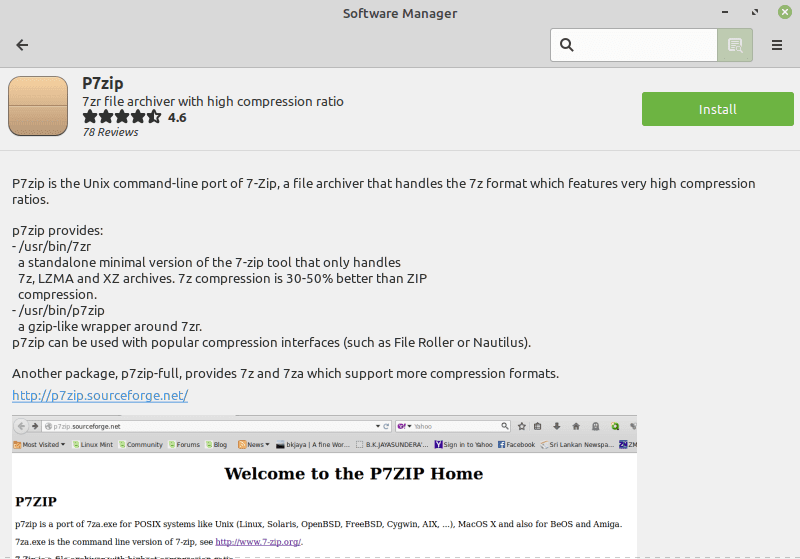
P7zip es un puerto de línea de comandos de 7-Zip para Windows , y su instalación agrega compatibilidad con 7z para Linux . Una forma alternativa de instalarlo es ejecutando el siguiente comando en la Terminal :
sudo apt-get install p7zip-full
Con P7Zip instalado, abra File Roller o Archive Manager y seleccione Abrir(Open) para cargar un archivo 7z.

Si tiene éxito, debería poder navegar por el archivo y extraer el contenido.

También puede comprimir elementos en formato 7z. Resalte(Highlight) y seleccione el elemento o los elementos que desea archivar, luego haga clic con el botón derecho y seleccione Comprimir(Compress) . Establezca 7z como formato de compresión y seleccione Crear(Create) .
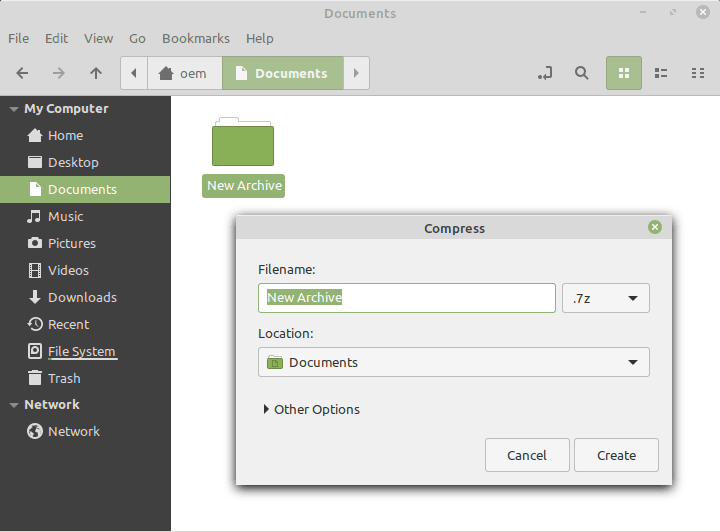
Sugerencia: (Tip:) P7zip agrega varias opciones de línea de comandos a la Terminal . Escriba 7z y presione Entrar(Enter) para que aparezcan los comandos y conmutadores admitidos.
Abrir, extraer y comprimir en 7z
7z es un formato de compresión sólido. Pero no es popular, genera confusión y carece de soporte en varias plataformas móviles y de escritorio. Aunque ahora sabe cómo abrir, extraer e incluso crear archivos 7z, es mejor quedarse con los formatos ZIP o RAR(stick with the ZIP or RAR formats) para cualquier archivo o carpeta que planee compartir... al menos hasta que el formato 7z se generalice.
Related posts
Cómo desinstalar Dropbox en Mac, Windows y Linux
Cómo generar claves SSH en Windows, Mac y Linux
Cómo escribir letras con acentos en Windows, Mac y Linux
Cómo desinstalar BlueStacks en Windows y Mac
Cómo escribir o dibujar en un archivo PDF en Mac y Windows
Configure Windows 7 y Windows 8 para compartir con Mac OS X y Ubuntu Linux
Cómo borrar la caché de DNS en Windows, Mac, Android e iOS
Cómo arreglar AirDrop que no funciona de iPhone a Mac
Reducir una imagen en Windows, Mac, iOS y Android
Cómo reorganizar páginas en Word en Windows y Mac
Cómo Arrancar Dual Linux Mint y Windows
Cómo instalar un idioma de teclado adicional en Windows, Mac y dispositivos móviles
Cómo bloquear conexiones remotas a una computadora con Windows o Mac
Cómo encontrar la dirección IP de su impresora WiFi en Windows y Mac
CAMBIO Your MAC Address EN Windows, Linux or Mac
Cómo comprobar la versión del subsistema de Windows para Linux (WSL) en Windows
¿No puede ver otras computadoras en una red? Correcciones para Windows, Mac y Linux
Combinar dos particiones en Windows 7/8/10
Limpie la carpeta WinSxS en Windows 7/8/10
Cómo solucionar el problema 'El nombre de archivo es demasiado largo' en Windows
